Как снять защиту от записи в Тотал Коммандер

Всем привет! Зачастую пользователи попадают в ситуацию, в которой нужный им документ защищён от записи. А защиту на него устанавливали при помощи специализированной утилиты.
После установки данной защиты на документ его содержимое можно исключительно просматривать, но не изменять. Итак, сегодня мы разберёмся, как при помощи утилиты «Total Commander» можно снять защиту от записи с какого-либо документа.
При помощи программы «Тотал Командер» можно снять защиту как с отдельного документа, так и с целой директории. При чём делать это можно как локально, на одной системе, так и при помощи «FTP». Итак, давайте рассмотрим три метода снятия защиты с документа.
Скачать программу «Total Commander» с официального сайта
Метод 1 – Снимаем защиту от записи с документа
Собственно, снять защиту от записи с документа при помощи утилиты «Total Commander» можно всего лишь выполнив четыре простых действия.
1) Для начала следует учесть, что для успешного снятия защиты с документа требуется запустить данное приложение используя административные права. Для этого кликните правой клавишей мыши по ярлыку «Total Commander» и в контекстном меню выберите «Запуск от имени администратора».
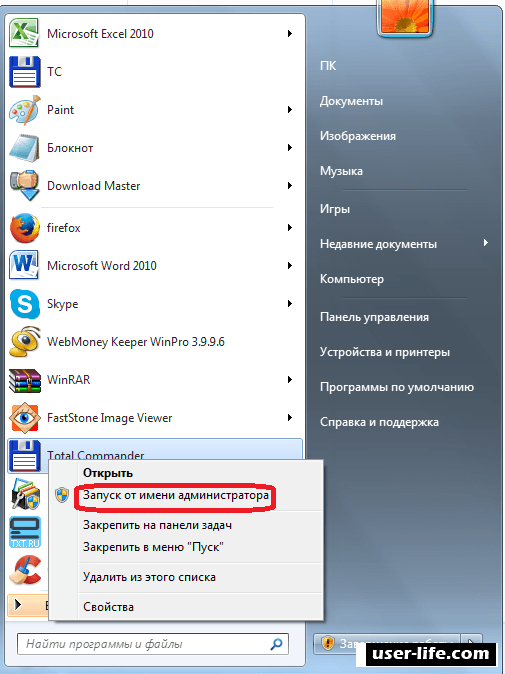
2) Далее необходимо отыскать защищённый документ используя файловый менеджер утилиты и кликнуть по нему левой клавишей мыши. После этого нужно перейти в меню «Файл» (кнопка располагается на верхней панели инструментов) и в появившемся списке выбрать параметр «Изменить атрибуты».
3) В появившемся разделе можно заметить, что у данного файла установлен атрибут «Только для чтения» (r), что и вызывало отсутствие возможности его редактирования.
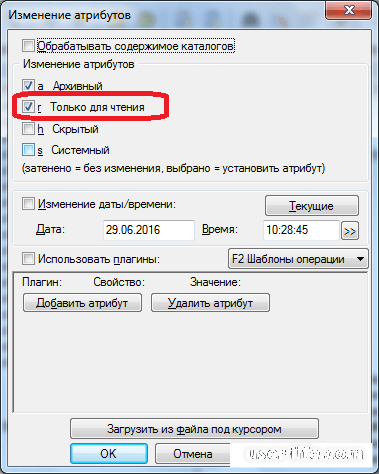
4) Собственно, данный параметр необходимо деактивировать и для сохранения и применения выставленных параметров кликнуть по клавише «ОК».
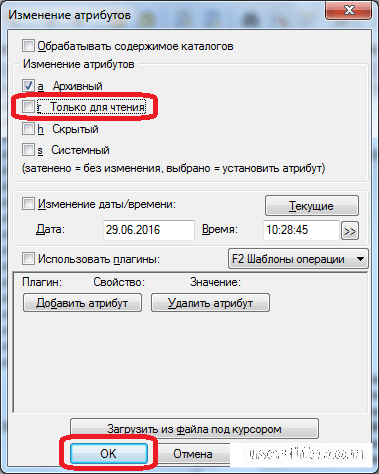
Метод 2 – Снимаем защиту от записи с директорий
В принципе, данный метод очень похож на описанный ранее, только вместо одного документа здесь у нас целая директория.
1) Кликаем по нужной нам директории и переходим в меню редактирования атрибутов.
2) Деактивируем атрибут «Только для чтения» и для применения выставленных параметров нажимаем на клавишу «ОК».
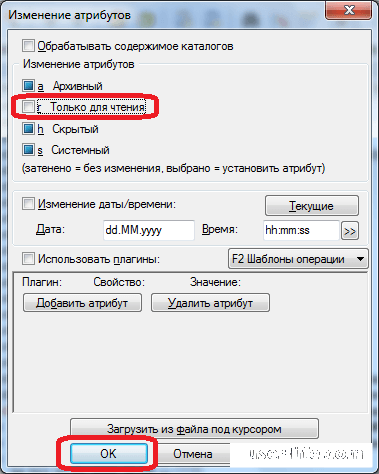
Метод 3 – Снимаем защиту от записи при помощи «FTP»
А вот снятие защиты с документов, которые расположены где-то на удалённом от вас сервере соединённым по протоколу «FTP» происходит с помощью немного другого способа.
1) Подключаемся к серверу используя протокол подключения «FTP».
2) Если вы попытаетесь записать файл в директорию «Test», то утилита выдаст вам ошибку.
3) Для начала необходимо проверить параметры директории «Test». Для этого, как и в описанных ранее способах отмечаем её, переключаемся в меню
«Файл» и в подраздел «Изменить атрибут».
4) Как мы видим, у данной директории установлен атрибут «555». Данный атрибут полностью защищает директорию от записи её содержимого. Редактировать его не может так же и создатель этой папки.
5) Для того, чтобы деактивировать защиту данной директории нам необходимо активировать параметр «Запись», который располагается в блоке «Владелец». Тем самым мы поменяли атрибут данной директории на «755». Для того, чтобы сохранить внесённые коррективы кликните по клавише «ОК». После этого владелец данного документа сможет записывать его в каталог «Test».
6) Так же можно открыть доступ к документу и прочим участникам сети, если вы измените атрибут либо на «775», либо на «777». Но бездумно такие атрибуты устанавливать не стоит, поскольку недобросовестные пользователи легко смогут прочитать данные, которые там записаны.
Заключение
Итак, как вы видите, открыть доступ к папке при помощи утилиты «Total Commander» достаточно просто. Надеемся, что данная статья смогла помочь вам.
Всем мир!
Рейтинг:
(голосов:1)
Предыдущая статья: Как вставить символ в Ворде
Следующая статья: SSDLife настройка скачать программу бесплатно на русском
Следующая статья: SSDLife настройка скачать программу бесплатно на русском
Не пропустите похожие инструкции:
Комментариев пока еще нет. Вы можете стать первым!
Популярное
Авторизация






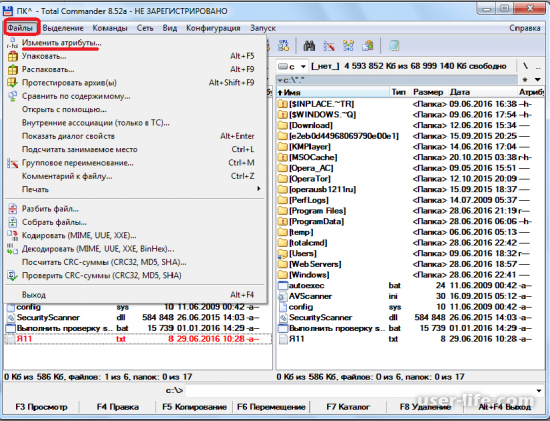
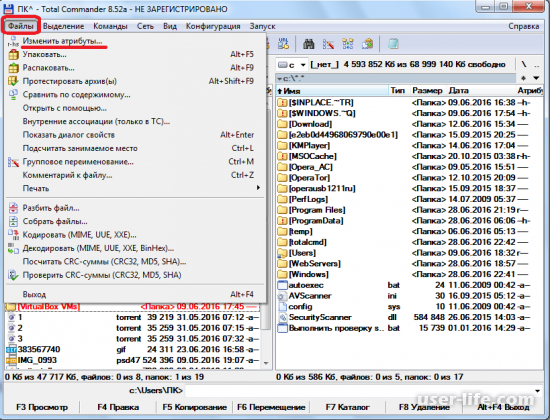
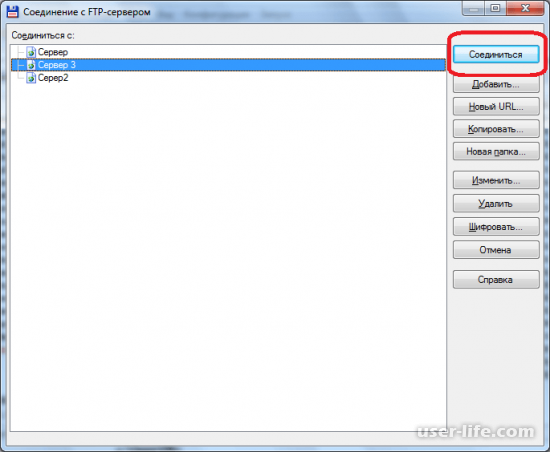
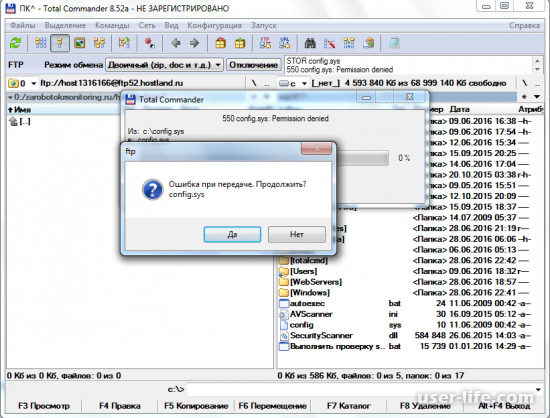
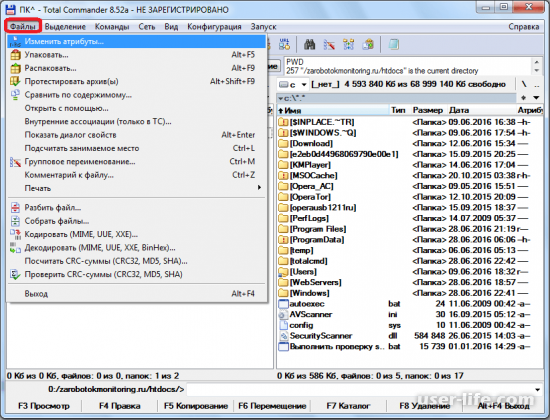
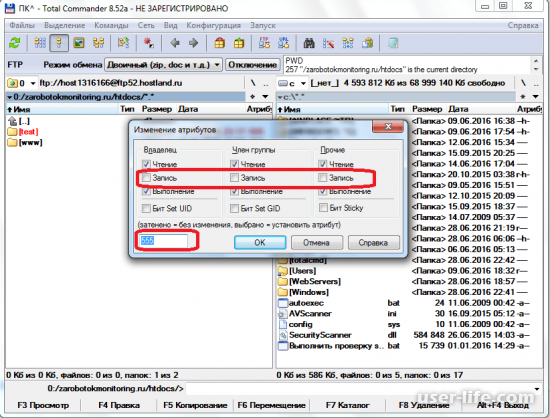
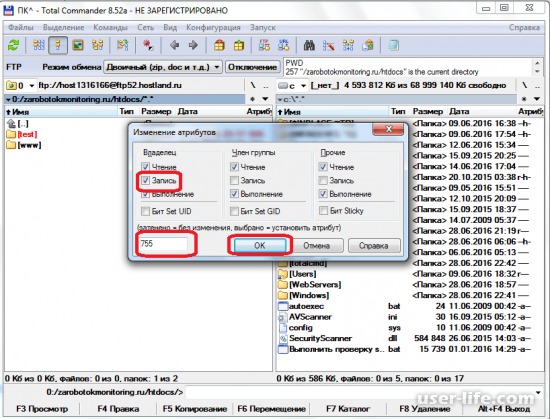
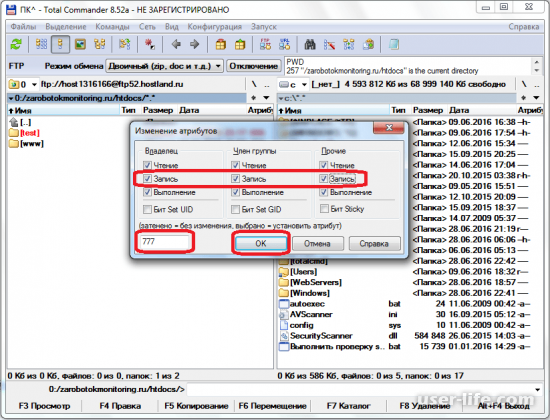




















Добавить комментарий!